Epson L380 स्कैनर और प्रिंटर ड्राइवर सुचारू प्रिंटिंग और स्कैनिंग अनुभव सुनिश्चित करते हैं। इसलिए, यह लेख आपको इसे डाउनलोड, इंस्टॉल और अपडेट करने के तरीकों के बारे में बताता है।
एप्सों L380 एक प्रसिद्ध इंकटैंक प्रिंटर है, जो अपनी उत्कृष्ट प्रिंटिंग और स्कैनिंग क्षमताओं के लिए प्रसिद्ध है। यह बाज़ार में सबसे अच्छी मल्टीफ़ंक्शन, ऑल-इन-वन प्रिंटिंग मशीनों में से एक है। हालांकि, इसे एक त्रुटि-मुक्त और सहज मुद्रण अनुभव प्रदान करने के लिए मदद करने वाले हाथ के रूप में एक Epson L380 ड्राइवर की आवश्यकता है।
Windows 10/11 के लिए Epson L380 प्रिंटर-स्कैनर ड्राइवर आपके कंप्यूटर और प्रिंटर के बीच संचार की सुविधा प्रदान करता है। प्रभावी निष्पादन के लिए यह आपके प्रिंटिंग या स्कैनिंग निर्देशों को उस भाषा में परिवर्तित करता है जिसे आपका पीसी समझ सकता है, यानी बाइनरी कोड।
आप कष्टप्रद समस्याओं का अनुभव कर सकते हैं, जैसे प्रिंटर प्रिंट नहीं कर रहा है, Epson L380 प्रिंटर ड्राइवर के अद्यतन संस्करण को डाउनलोड किए बिना।
इसलिए, यह लेख परेशान करने वाली समस्याओं को दूर रखने के लिए Epson L380 ड्राइवर अद्यतन को डाउनलोड करने और इसे स्थापित करने के सर्वोत्तम तरीकों को साझा करता है। हालाँकि, सभी तरीकों पर आगे बढ़ने से पहले, आइए पहले सबसे अच्छी तकनीक के बारे में अधिक जानें।
Epson L380 ड्राइवर डाउनलोड को स्वचालित रूप से निष्पादित करें
ड्राइवर डाउनलोड करने के कई तरीके हैं, लेकिन स्वचालित सभी में सबसे अच्छा है। इसके लिए आपको बिट ड्राइवर अपडेटर टूल को डाउनलोड और उपयोग करना होगा। किसी भी प्रिंटर, स्कैनर, चूहों, कीबोर्ड, और हर दूसरे प्रकार के ड्राइवर के लिए ड्राइवर प्राप्त करने का यह सबसे अच्छा तरीका है। टूल की मदद से आप अपडेट करने के अलावा ड्राइवरों को भी आसानी से प्रबंधित कर सकते हैं। टूल को नीचे दिए गए बटन से डाउनलोड करें और अंतिम विधि में सॉफ्टवेयर के विवरण पर आगे बढ़ें। .

Epson L380 ड्राइवर को डाउनलोड, इंस्टॉल और अपडेट करने की सर्वोत्तम विधियाँ
आप Windows 10 और 11 के लिए Epson L380 प्रिंटर और स्कैनर के लिए ड्राइवर अपडेट डाउनलोड करने के लिए नीचे दी गई विधियों को लागू कर सकते हैं।
विधि 1: आधिकारिक वेबसाइट से Epson L380 ड्राइवर प्राप्त करें
एप्सन की आधिकारिक वेबसाइट सबसे विश्वसनीय स्थानों में से एक है जहां से आप एप्सन L380 ड्राइवर डाउनलोड कर सकते हैं और आवश्यक ड्राइवर स्थापित कर सकते हैं। एकमात्र शर्त यह है कि आपको अपने कंप्यूटर का मेक और मॉडल पता होना चाहिए। आप पथ का अनुसरण करके पीसी विवरण प्राप्त कर सकते हैं सेटिंग्स> सिस्टम> के बारे में. आवश्यक विवरण नोट करने के बाद, आप Epson L380 ड्राइवर अद्यतन डाउनलोड करने और इसे स्थापित करने के लिए इन चरणों का पालन कर सकते हैं।
- सबसे पहले, Epson की आधिकारिक वेबसाइट पर जाएँ इस लिंक.
- अब, नामक टैब पर जाएं सेवा।
- पर क्लिक करें चालक।
- चुनना प्रिंटर आपकी स्क्रीन पर मेनू से।

- अब, इनपुट करें एप्सों L380 ऑन-स्क्रीन खोज बॉक्स में और हिट करें प्रवेश करना आपके कीबोर्ड पर बटन।
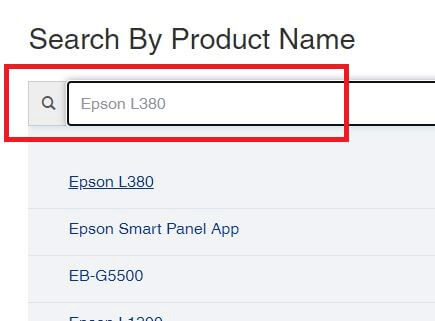
- उपलब्ध विकल्पों में से अपना Epson L380 प्रिंटर/स्कैनर चुनें।
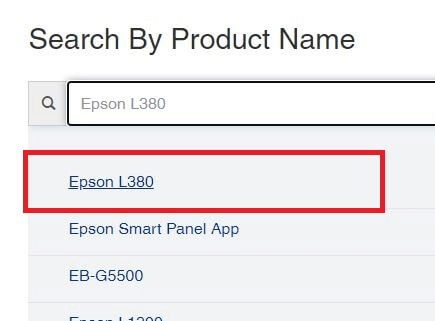
- अपना चुनें ऑपरेटिंग सिस्टम।
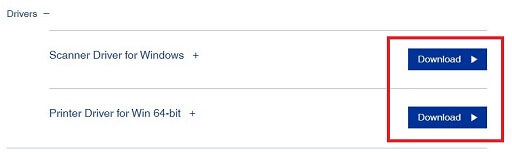
- अब, बटन पर क्लिक करें डाउनलोड करना Windows 10 या 11 के लिए नवीनतम Epson L380 प्रिंटर ड्राइवर और स्कैनर ड्राइवर।
- पढ़ने के लिए और स्वीकार करना एप्सन का सॉफ्टवेयर लाइसेंस समझौता।
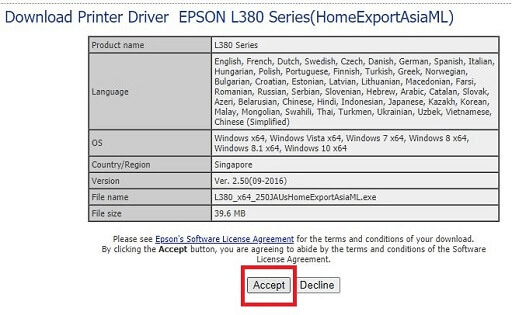
- इसे चलाने के लिए आपने ऊपर डाउनलोड किए गए सेटअप पर डबल-क्लिक करें।
- ड्राइवर को स्थापित करने के लिए अपनी स्क्रीन पर दिखाई देने वाले निर्देशों का पालन करें।
- ड्राइवर स्थापना पूर्ण करने के बाद अपने कंप्यूटर को पुनरारंभ करें।
यह भी पढ़ें: Epson L120 प्रिंटर के लिए ड्राइवर को निःशुल्क डाउनलोड, इंस्टॉल और अपडेट करें
विधि 2: Epson L380 ड्राइवर को निःशुल्क डाउनलोड करने के लिए डिवाइस मैनेजर का उपयोग करें
विंडोज में एक इन-बिल्ट टूल, जिसे डिवाइस मैनेजर कहा जाता है, आपको Epson l380 प्रिंटर ड्राइवर डाउनलोड निष्पादित करने की अनुमति देता है। इसके अलावा, आप Epson L380 प्रिंटर/स्कैनर सहित सभी हार्डवेयर उपकरणों के लिए सॉफ़्टवेयर का उपयोग कर सकते हैं। इसलिए, नीचे बताया गया है कि कैसे उपयोग करना है डिवाइस मैनेजर Epson L380 स्कैनर ड्राइवर के लिए अद्यतन डाउनलोड करने और इसे स्थापित करने के लिए।
- के संयोजन का प्रयोग करें खिड़कियाँ और आर रन कमांड लॉन्च करने के लिए कीबोर्ड कुंजियाँ।
- ऑन-स्क्रीन रन बॉक्स में टाइप करें devmgmt.msc और पर क्लिक करें ठीक बटन।

- डिवाइस मैनेजर विंडो दिखाई देने के बाद, पर क्लिक करें प्रिंटर और प्रिंट कतारें श्रेणियां उनकी सामग्री देखने के लिए।

- Epson L380 ढूँढें और राइट-क्लिक करें।
- अब, चयन करें ड्राइवर अपडेट करें उपलब्ध विकल्पों में से।

- करने के लिए चुनना अपडेट किए गए ड्राइवर सॉफ़्टवेयर के लिए स्वचालित रूप से खोजें अगर आप विंडोज 10 यूजर हैं। ड्राइवरों के लिए स्वचालित रूप से खोजें अगर आप विंडोज 11 का इस्तेमाल करते हैं।
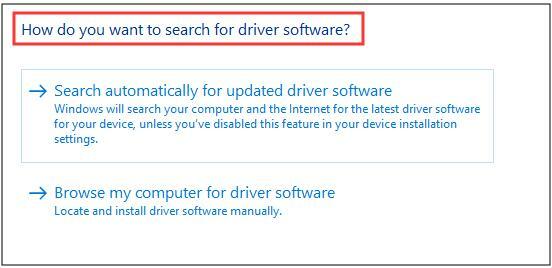
- Epson L380 ड्राइवर की खोज, डाउनलोड और स्थापना प्रक्रिया को पूरा करने के लिए Windows की प्रतीक्षा करें।
- उपरोक्त प्रक्रिया को पूरा करने के बाद अपने डिवाइस को रीबूट करें।
यह भी पढ़ें: Epson L220 प्रिंटर ड्राइवर Windows PC के लिए डाउनलोड, इंस्टाल और अपडेट करें
विधि 3: अपने कंप्यूटर के ऑपरेटिंग सिस्टम को अपडेट करें
ओएस को अपडेट करने से डिवाइस की सामान्य समस्याओं को ठीक करने, आवश्यक ड्राइवर डाउनलोड करने और पुराने को अपडेट करने में मदद मिलती है। इसलिए, आप इसका उपयोग Epson L380 ड्राइवर डाउनलोड करने के लिए भी कर सकते हैं। हालाँकि, यह विधि विफल हो सकती है यदि ड्राइवर अद्यतन अत्यंत नया है या Windows इसे नहीं ढूँढ सकता है। फिर भी, आप इसे आज़माने के लिए इन निर्देशों का पालन कर सकते हैं।
- सबसे पहले, का प्रयोग करें विंडोज + आई सेटिंग्स पैनल लॉन्च करने के लिए कीबोर्ड शॉर्टकट।

- दूसरे, चयन करें अद्यतन और सुरक्षा ऑन-स्क्रीन सेटिंग्स से।

- अब, पर क्लिक करें अद्यतन के लिए जाँच उपलब्ध विंडोज अपडेट खोजने के लिए।

- उपलब्ध अद्यतनों को डाउनलोड करें और उन्हें अपने कंप्यूटर पर स्थापित करें।
- उपरोक्त चरणों को पूरा करने के बाद अपने डिवाइस को पुनरारंभ करें।
यह भी पढ़ें: एपसन एल210 ड्राइवर डाउनलोड करें, इंस्टाल करें और विंडोज पीसी पर अपडेट करें
विधि 4: Epson L380 ड्राइवर अपडेट को स्वचालित रूप से डाउनलोड करें (अनुशंसित)
अब, विंडोज 11 के लिए Epson L380 स्कैनर ड्राइवर को अपडेट करने के सबसे आसान तरीके पर चर्चा करते हैं। ड्राइवरों को मैन्युअल रूप से अपडेट करने के लिए ऊपर बताए गए तरीके नौसिखियों के अनुकूल नहीं हैं। इसके अलावा, वे समय लेने वाली और बोझिल हैं। इसलिए, हम बिट ड्राइवर अपडेटर जैसे सॉफ़्टवेयर के माध्यम से स्वचालित रूप से ड्राइवर अपडेट डाउनलोड और इंस्टॉल करने का सुझाव देते हैं।
बिट ड्राइवर अद्यतनकर्ता सभी पुराने ड्राइवरों को अपडेट करता है खुद ब खुद। इसके अलावा, यह कई लाभ प्रदान करता है, जैसे बैकअप और पुराने ड्राइवरों की बहाली, ड्राइवर डाउनलोड गति त्वरण, स्कैन शेड्यूलिंग, और अन्य सुविधाओं की अधिकता।
बिट ड्राइवर अपडेटर को आपके कंप्यूटर पर लाने के लिए डाउनलोड और इंस्टॉलेशन लिंक नीचे दिया गया है।

अब, आप Epson L380 स्कैनर ड्राइवर डाउनलोड प्रक्रिया के साथ आगे बढ़ सकते हैं। सॉफ़्टवेयर स्थापना पूर्ण करने के कुछ सेकंड बाद, आपको अपनी स्क्रीन पर पुराने ड्राइवरों की एक सूची मिलती है। आप एक क्लिक के साथ सभी को स्वचालित रूप से अपडेट करने के विकल्प पर क्लिक कर सकते हैं।
आपके डिवाइस पर केवल Epson L380 ड्राइवर डाउनलोड और इंस्टॉल करने के लिए एक अपडेट नाउ टूल भी है। हालाँकि, हम यह सुनिश्चित करने के लिए सभी ड्राइवरों को अपडेट करने की सलाह देते हैं कि आप अपने कंप्यूटर से सर्वश्रेष्ठ प्रदर्शन प्राप्त करें।
यह भी पढ़ें: एपसन एल3110 ड्राइवर और सॉफ्टवेयर मुफ्त डाउनलोड और अपडेट
Epson L380 ड्राइवर डाउनलोड, इंस्टॉल और अपडेट किया गया; पूरा
इस लेख में विंडोज 10/11 के लिए मुफ्त Epson L380 प्रिंटर/स्कैनर ड्राइवर अपडेट डाउनलोड करने और इसे स्थापित करने के सर्वोत्तम तरीकों पर चर्चा की गई है। आप ऊपर दिए गए किसी भी तरीके को अपना सकते हैं। हालाँकि, हम आपकी सुविधा को ध्यान में रखते हुए बिट ड्राइवर अपडेटर के माध्यम से ड्राइवरों को अपडेट करने की सलाह देते हैं।
Epson 380 प्रिंटर ड्राइवर डाउनलोड के साथ आगे बढ़ने के बारे में इस आलेख के बारे में किसी भी प्रश्न/भ्रम/सुझाव के मामले में, एक टिप्पणी छोड़ने में संकोच न करें। हम आपके प्रश्नों के समाधान के लिए हमेशा उपलब्ध हैं।